CapCut は、ビデオ、テキスト、顔、またはオブジェクトを必要に応じてぼかすことができるビデオ編集ツールです。記事で、携帯電話と PC でこれを行う方法を確認してください。
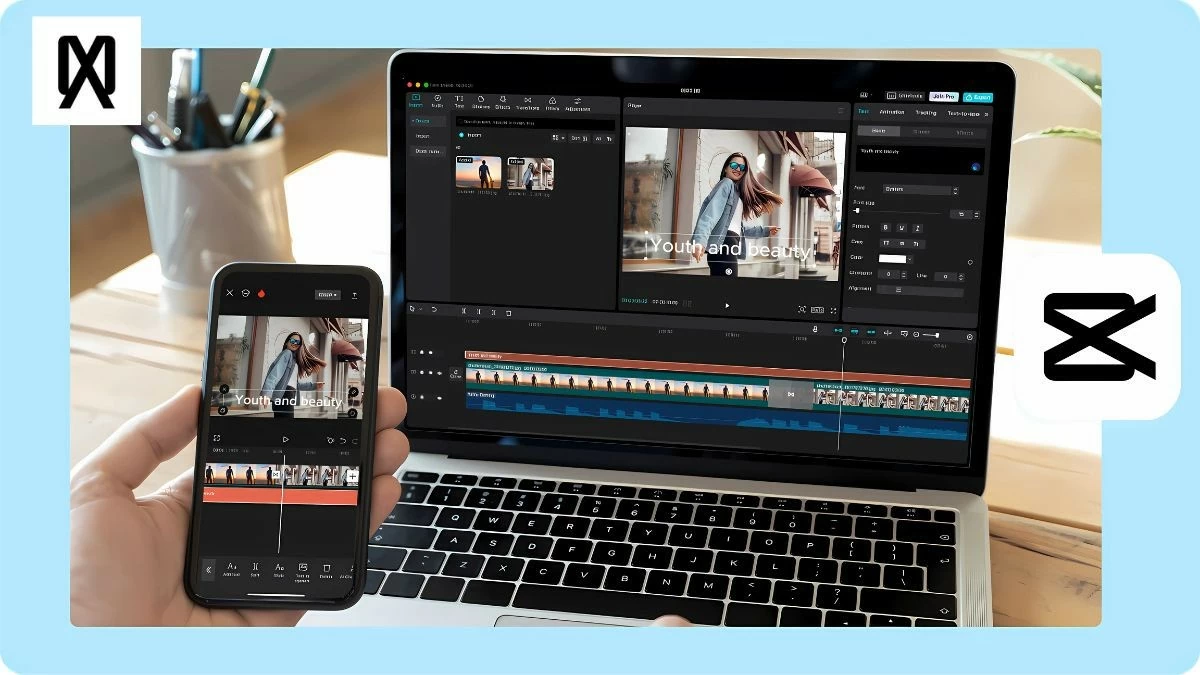 |
PCでCapCutを使って動画をぼかす方法
CapCut は、プロフェッショナルなコンテンツ作成に最適な、PC 上の便利なビデオ編集ツールです。以下の簡単な手順で、ビデオの一部または全体を簡単にぼかすことができます。
CapCut PCでビデオの一部をぼかす方法
ビデオが長く、一部だけをぼかす必要がある場合は、次の手順に従ってください。
ステップ 1:まず、CapCut にログインし、「新しいプロジェクト」を選択します。次に、ビデオをタイムラインにドラッグするか、「ライブラリ」または「スペース」からアップロードします。編集中に「インポート」をクリックしてビデオを追加することもできます。
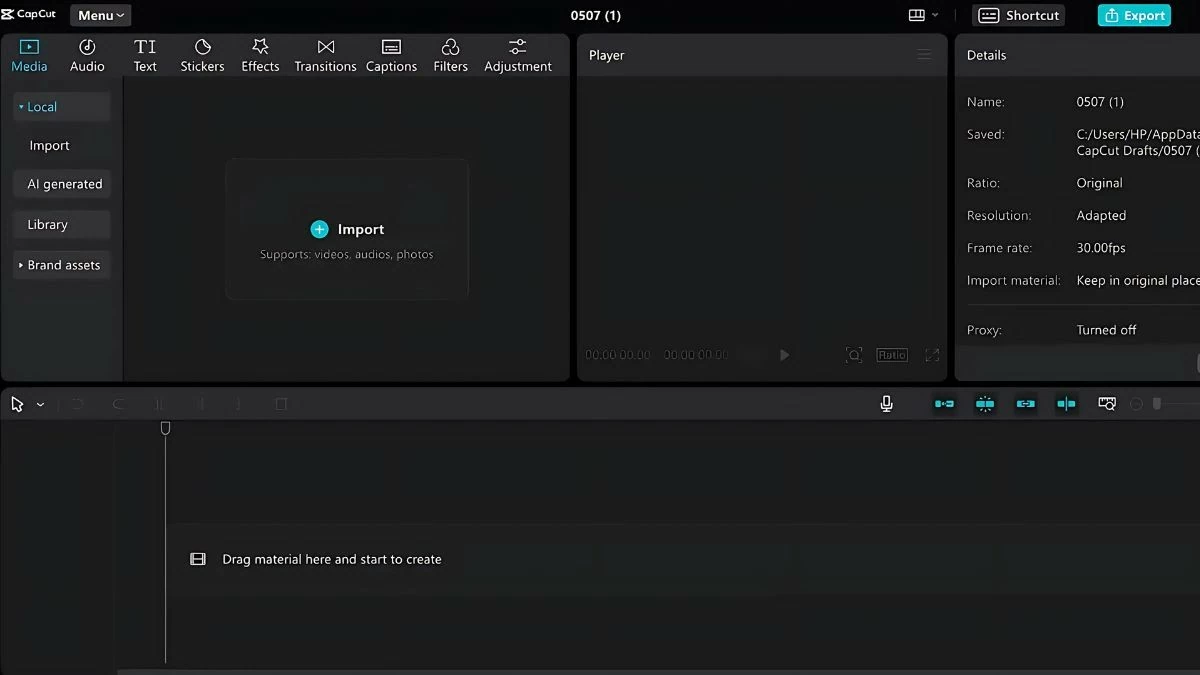 |
ステップ 2:タイムライン上で右クリックし、「コピー」を選択してビデオのコピーを作成し、2 番目のタイムラインに貼り付けます。次に、「エフェクト」タブに移動し、「レンズ」を選択して、「ぼかし」エフェクトを見つけて元のビデオにドラッグアンドドロップします。
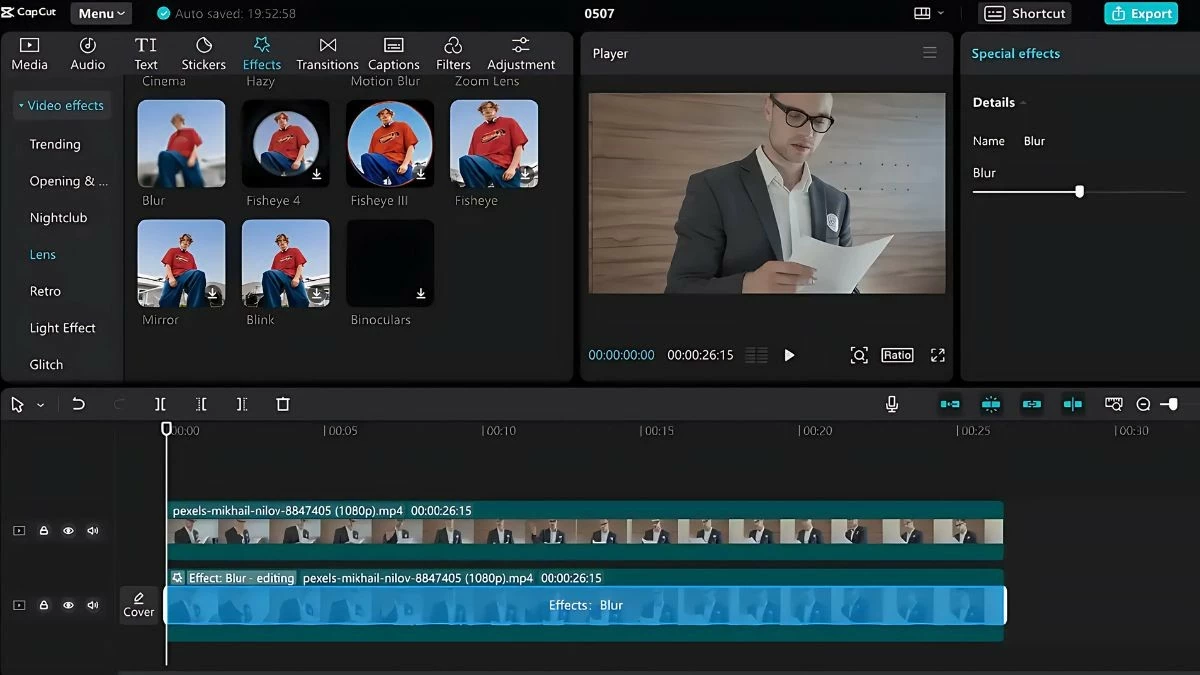 |
ステップ 3: 「ビデオ」タブで「マスク」を選択し、コピーしたビデオをタイムラインで再生します。 「プレーヤー」ウィンドウの端を移動して、ぼかしたいビデオの部分を選択します。最後に、右上の「戻る」をタップして終了します。
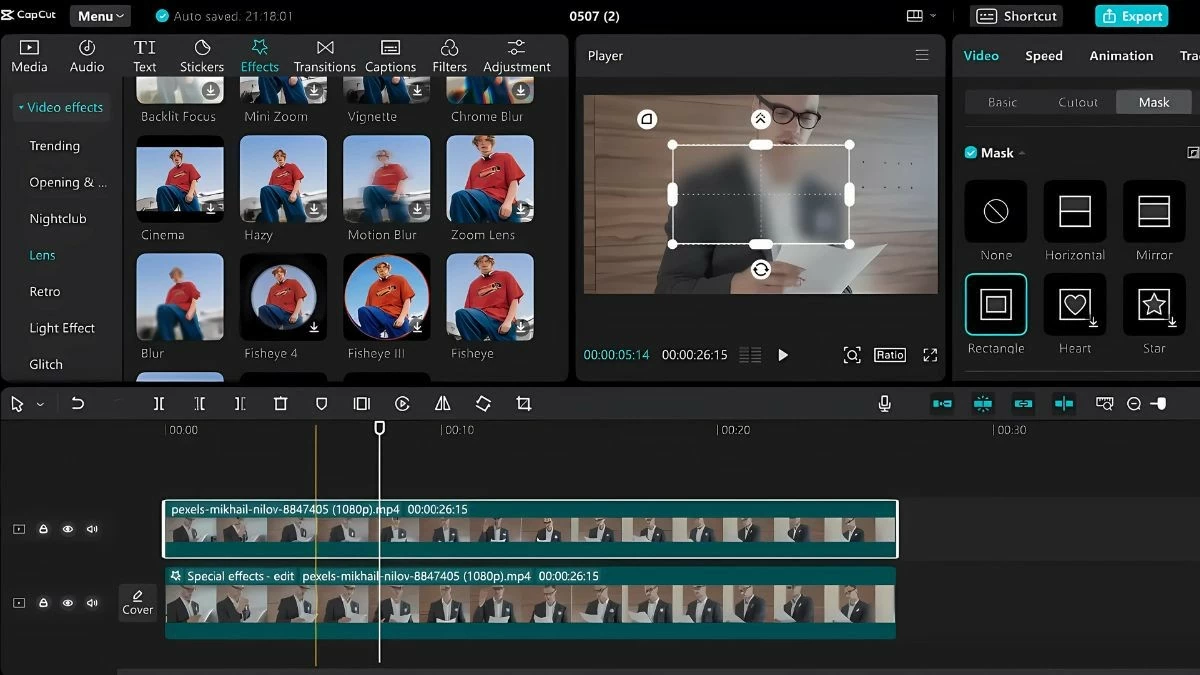 |
ステップ 4:編集したビデオを保存するには、右上隅の「エクスポート」をクリックします。タイトルを変更したり、解像度、フォーマット、フレーム レートを調整したりできます。調整が完了したら、「エクスポート」を選択してビデオを作成し、Youtube、TikTok、その他のプラットフォームで共有します。
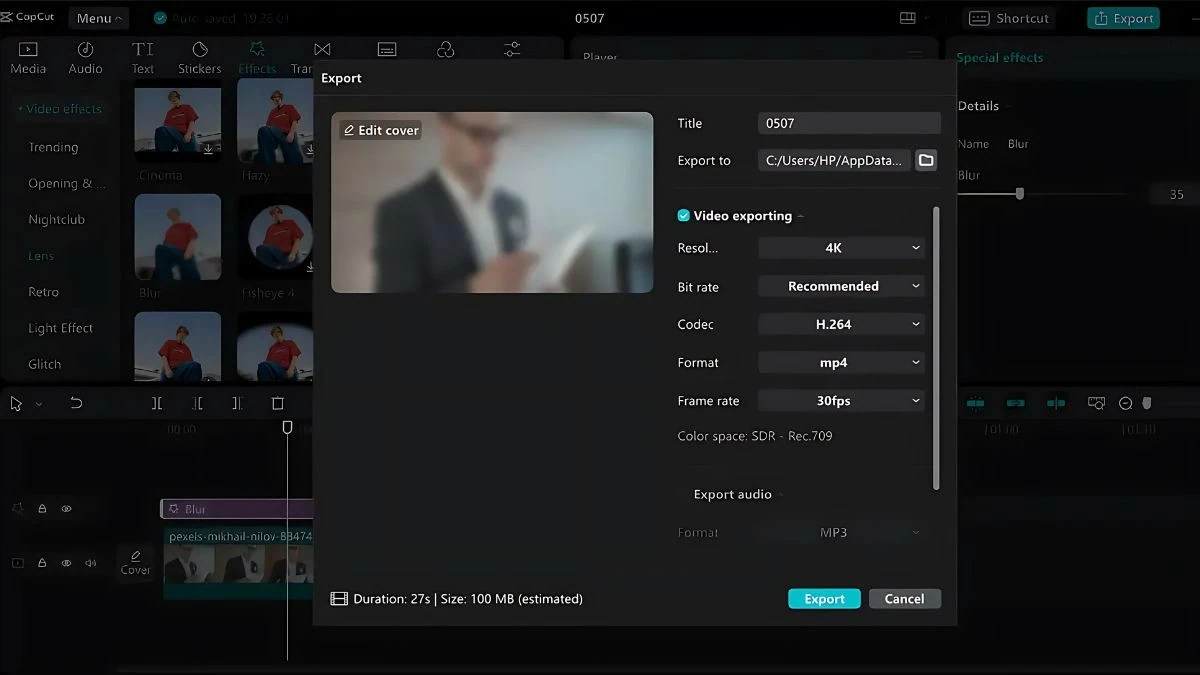 |
CapCut PCでビデオ全体をぼかす方法の説明
CapCut PC でビデオ全体をぼかす場合は、次の手順に従います。
ステップ1:まず、PCでCapCutアプリケーションを開いてログインします。「新しいプロジェクト」を選択してビデオ編集を開始し、ぼかしを加えるビデオファイルを追加します。
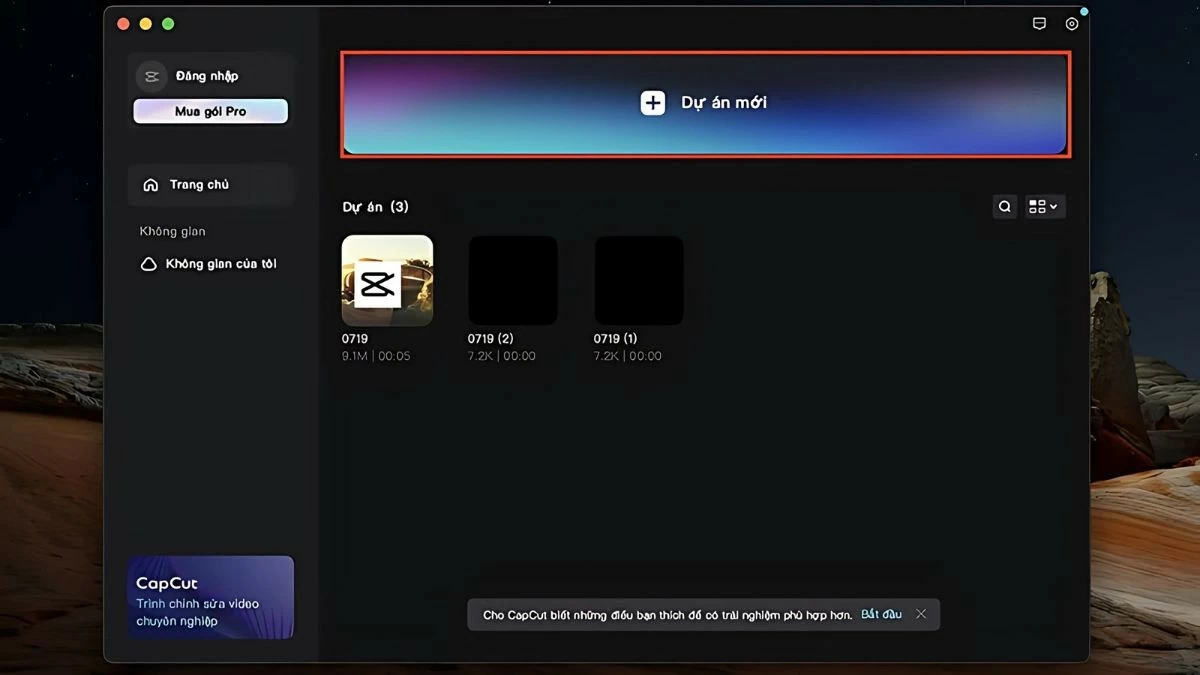 |
ステップ 2: CapCut の上にあるツールバーで「効果」を選択し、ビデオのぼかし効果を見つけます。さまざまなモードを試して、オプションのぼかしレベルでビデオをプレビューできます。
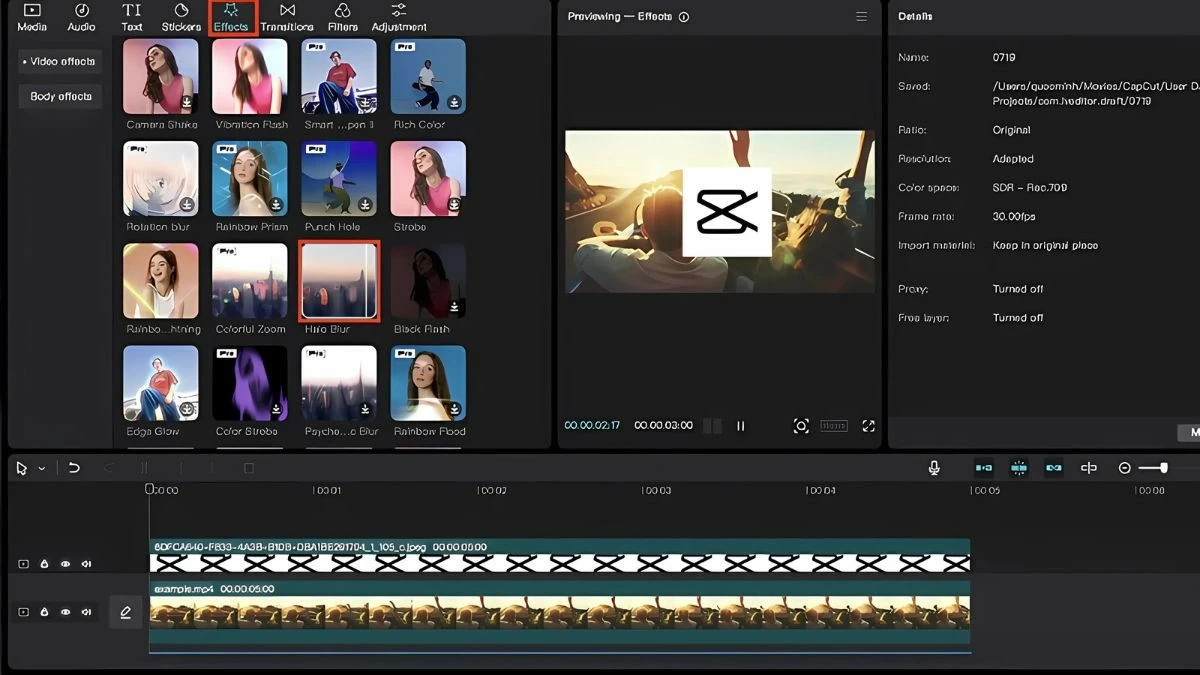 |
ステップ 3:適切なぼかし効果を選択し、鉛筆の下のツールバーまでドラッグしてビデオに適用します。
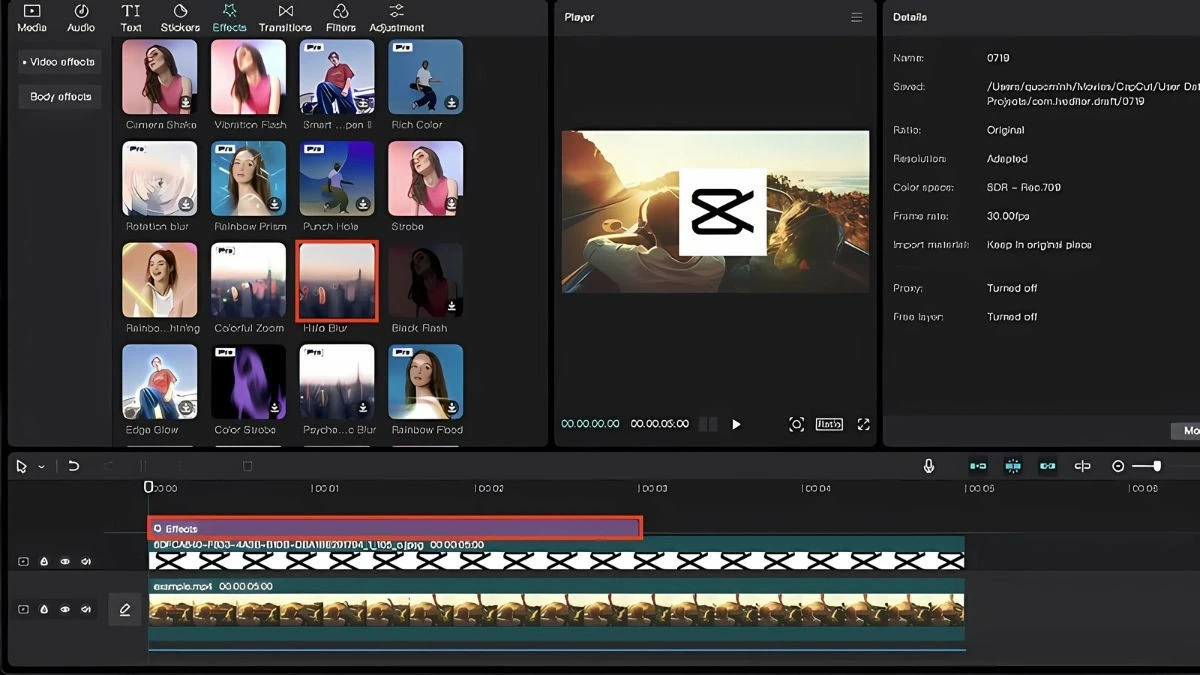 |
ステップ 4:右隅の [エフェクト] パネルでエフェクトの速度を調整できます。編集が完了したら、変更を保存してビデオをエクスポートします。
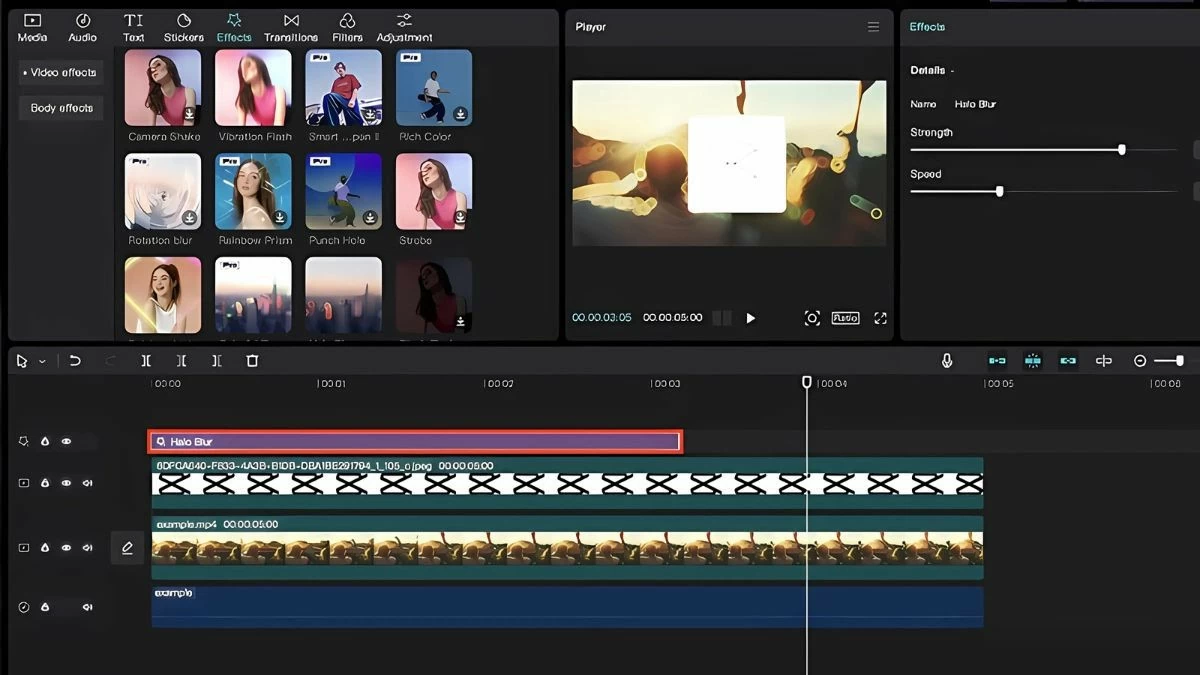 |
スマートフォンでCapCutビデオをぼかす最も効果的な方法
携帯電話の CapCut でビデオをぼかすのは簡単です。テキスト、顔/オブジェクト、背景を簡単にぼかすための手順は次のとおりです。
CapCutビデオのテキストを素早くぼかす方法
CapCut を使用して携帯電話のビデオ内のテキストをぼかすには、次の手順に従います。
ステップ 1: CapCut アプリを開き、「新しいプロジェクト」を選択してビデオをアップロードします。次に、「コピー」を選択してビデオのコピーを作成します。コピーしたビデオをミュートした後、「オーバーレイ」を選択して編集を続けます。
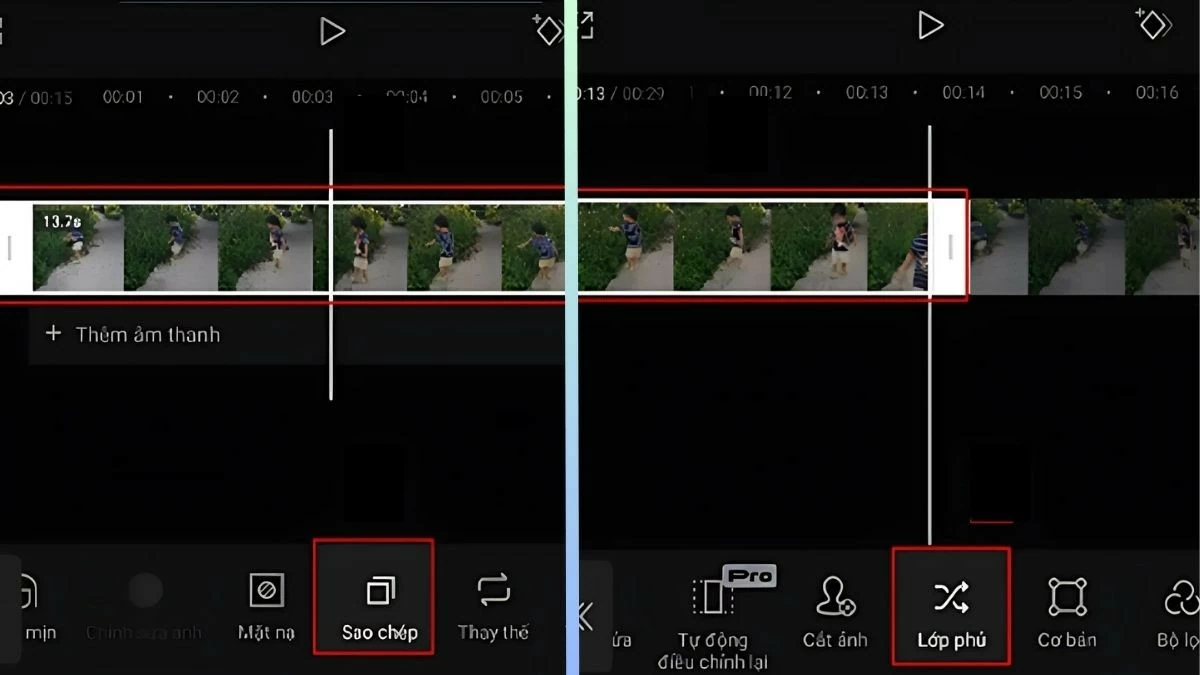 |
ステップ 2:コピーしたビデオで、「ビデオ効果」を選択し、「ぼかし」効果を選択して必要な部分をぼかします。
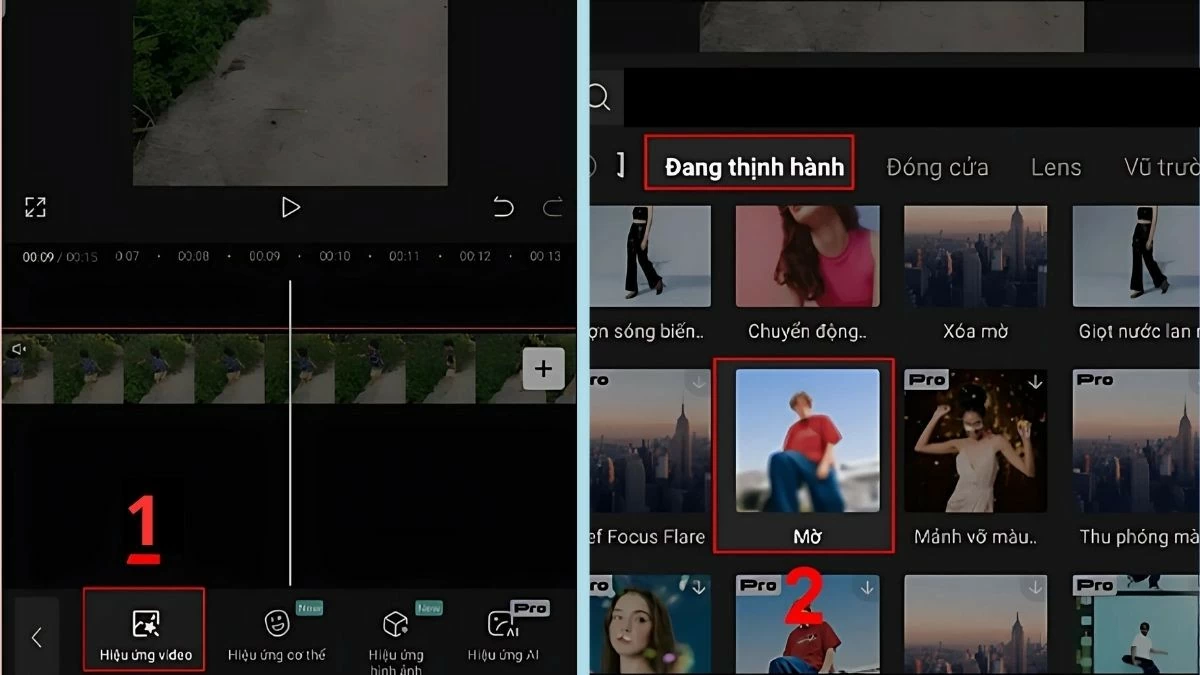 |
ステップ 3:適切なぼかし効果を選択した後、「オブジェクト」をクリックし、「オーバーレイ」を選択して適用します。
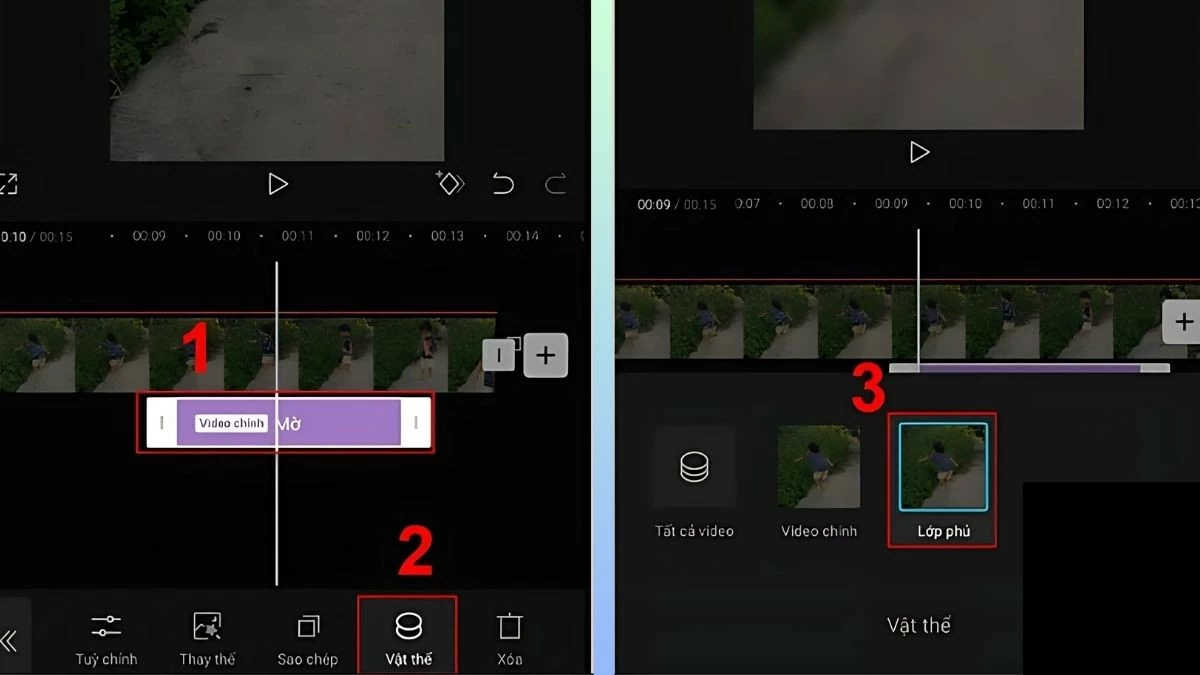 |
ステップ 4:元のビデオを選択し、「オーバーレイ」をタップして、「マスク」を選択します。
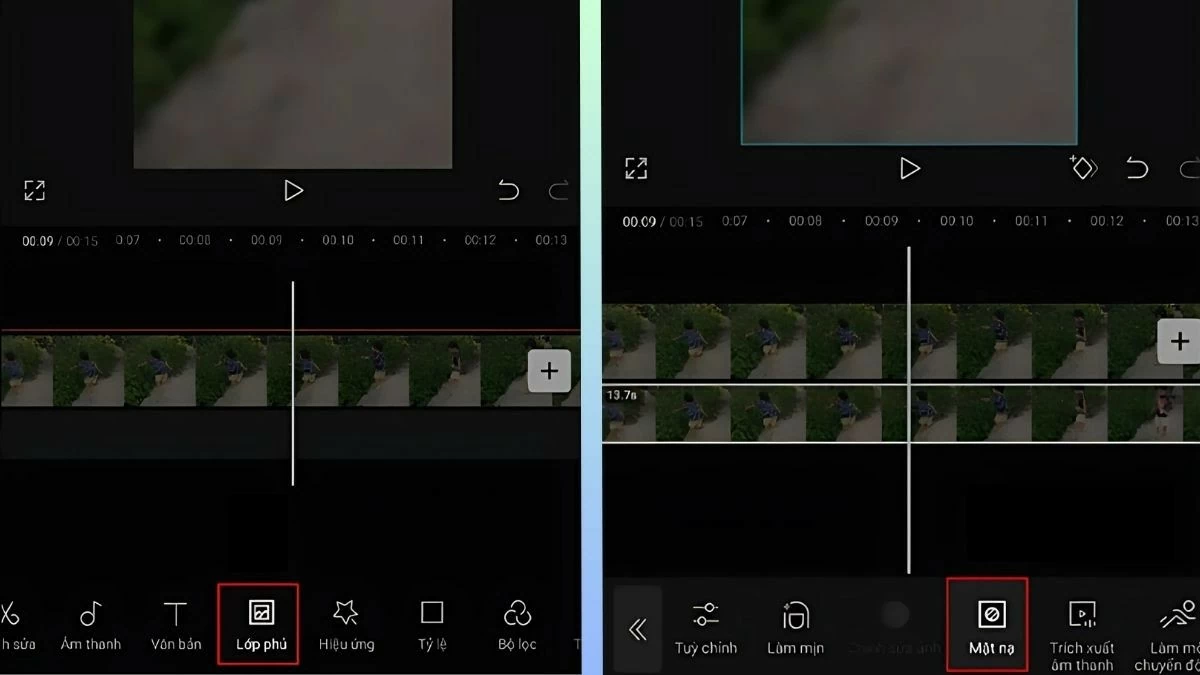 |
ステップ 5:テキストをぼかしたい部分にビデオを移動し、フィルム ロールまたは長方形フレームを選択します。ぼかしたいオブジェクトが隠れるようにフレームを調整し、「保存」を押します。
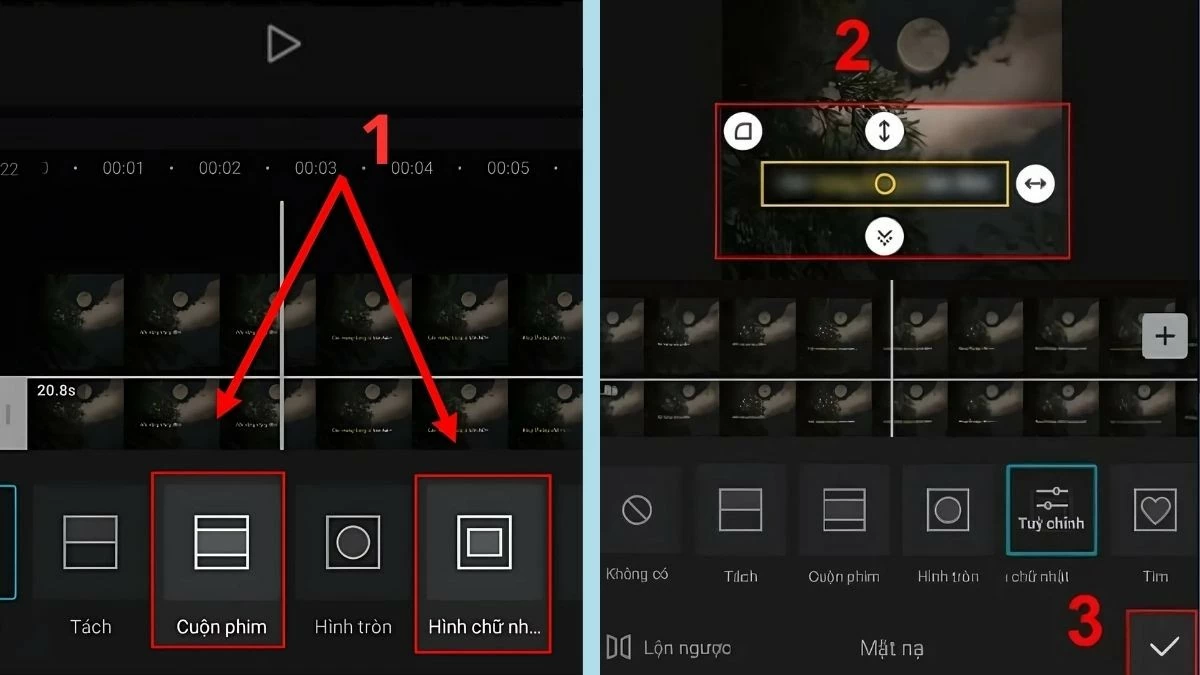 |
CapCutで顔や物体をぼかす面白い方法
CapCut でビデオ内の顔やオブジェクトをぼかすには、テキストをぼかす場合と同じ操作を行います。詳細な手順は次のとおりです。
ステップ 1:上記の指示に従って手順 1 から 4 を実行します。
ステップ 2:ステップ 5に到達したら、円形のマスク フレームを選択し、ぼかす必要があるオブジェクトまたは顔の位置に移動します。
ステップ3:調整後、「保存」をクリックします。選択した部分は自動的に不透明モードになります。
ステップ 4:ぼかし効果が十分でない場合は、目的の結果が得られるまで手順を繰り返してぼかしをさらに加えることができます。
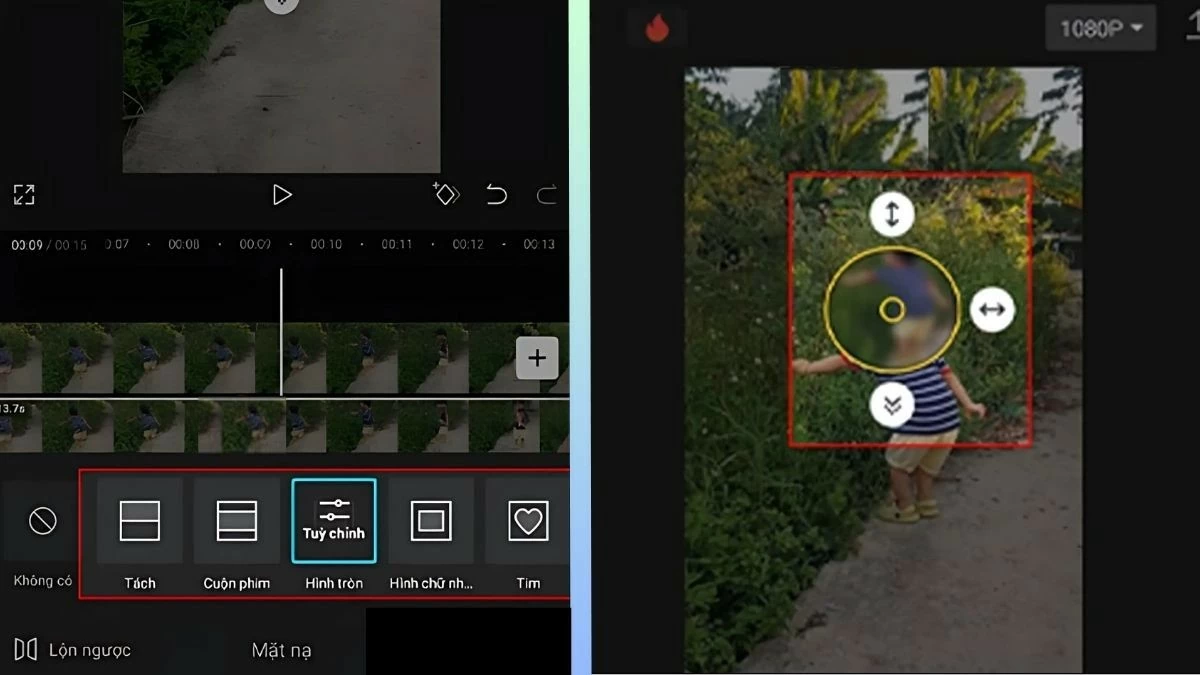 |
CapCutでビデオの背景をぼかす方法の説明
CapCut を使用して携帯電話のビデオの背景をぼかすには、次の 5 つの簡単な手順に従うだけです。
ステップ 1: CapCut アプリを開き、「新しいプロジェクト」を選択してビデオをアップロードします。次に、「画像をトリミング」を選択し、「背景を削除」をタップします。
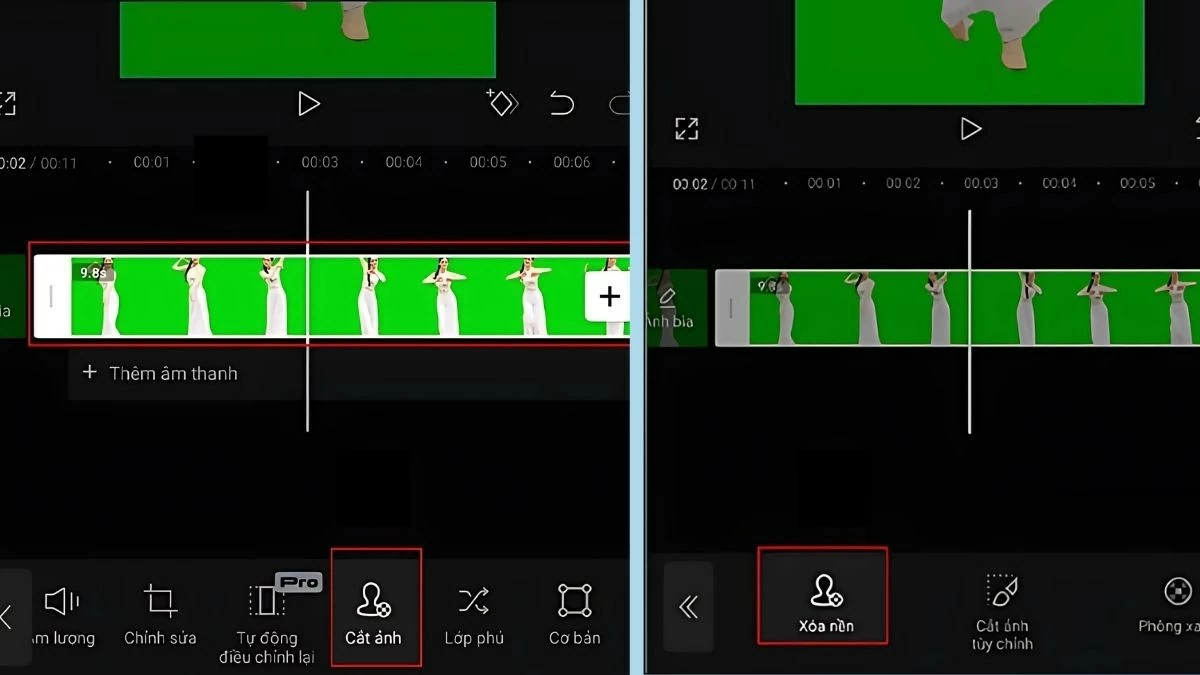 |
ステップ 2: 「+」アイコンをクリックして、ぼかしたい背景のビデオをアップロードします。
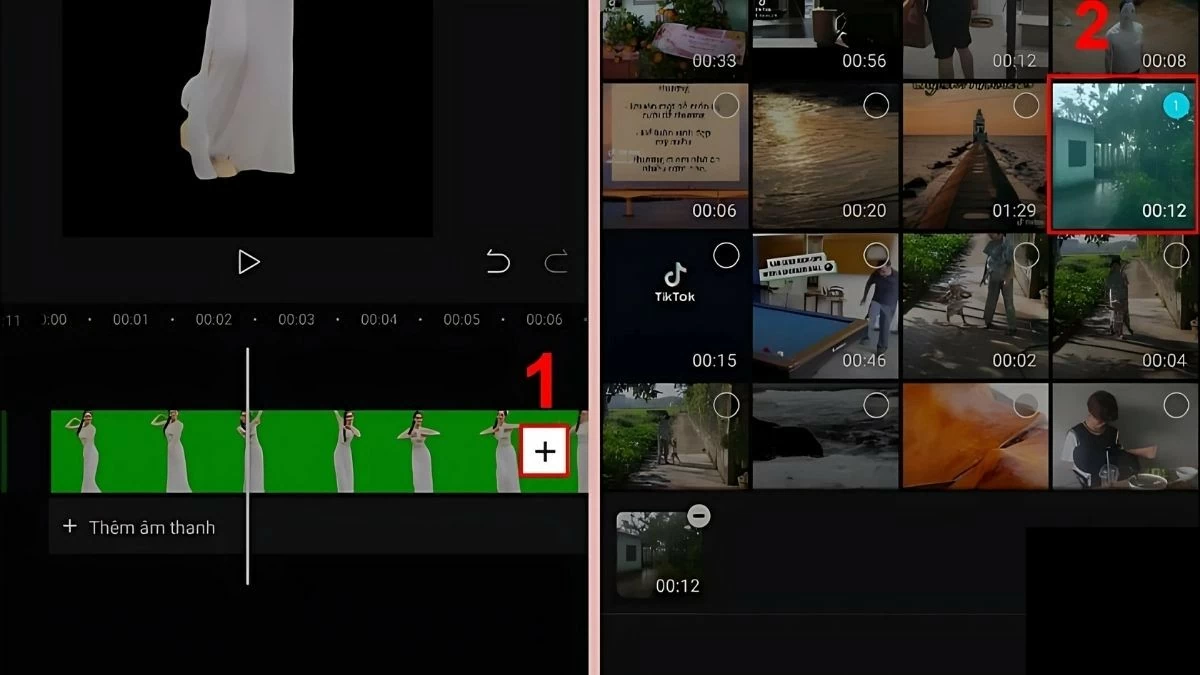 |
ステップ 3:背景が削除された元のビデオを選択し、「オーバーレイ」をタップして背景ビデオを追加します。新しい背景が表示されるので、この背景をぼかし続ける必要があります。
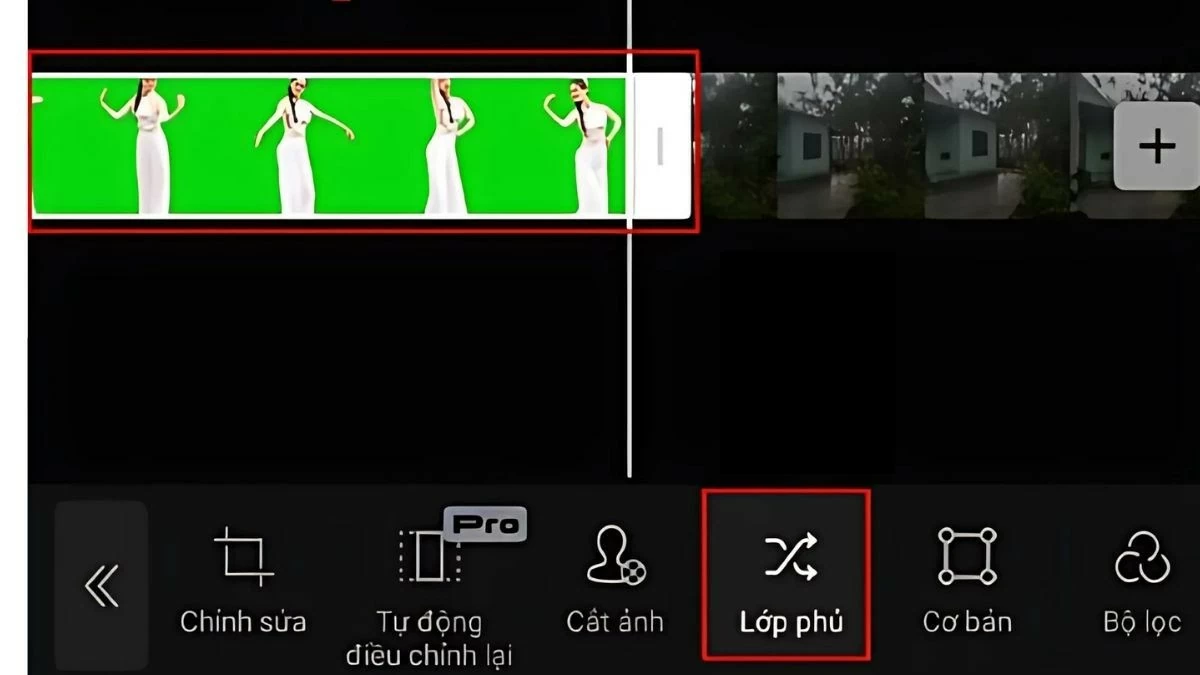 |
ステップ 4:結合したビデオで、「ビデオ効果」を選択し、背景に適用するぼかし効果を選択します。
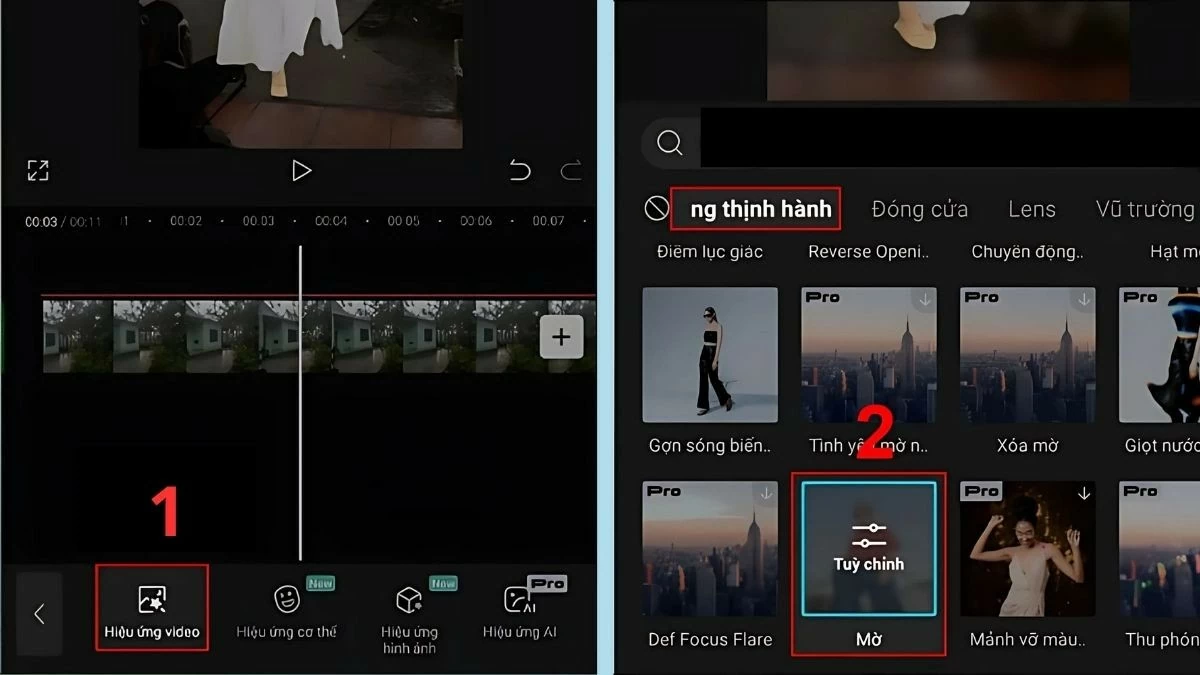 |
ステップ 5:次に、ビデオ全体にぼかし効果を適用するように調整します。完了したら、ビデオを保存し、必要に応じて共有します。
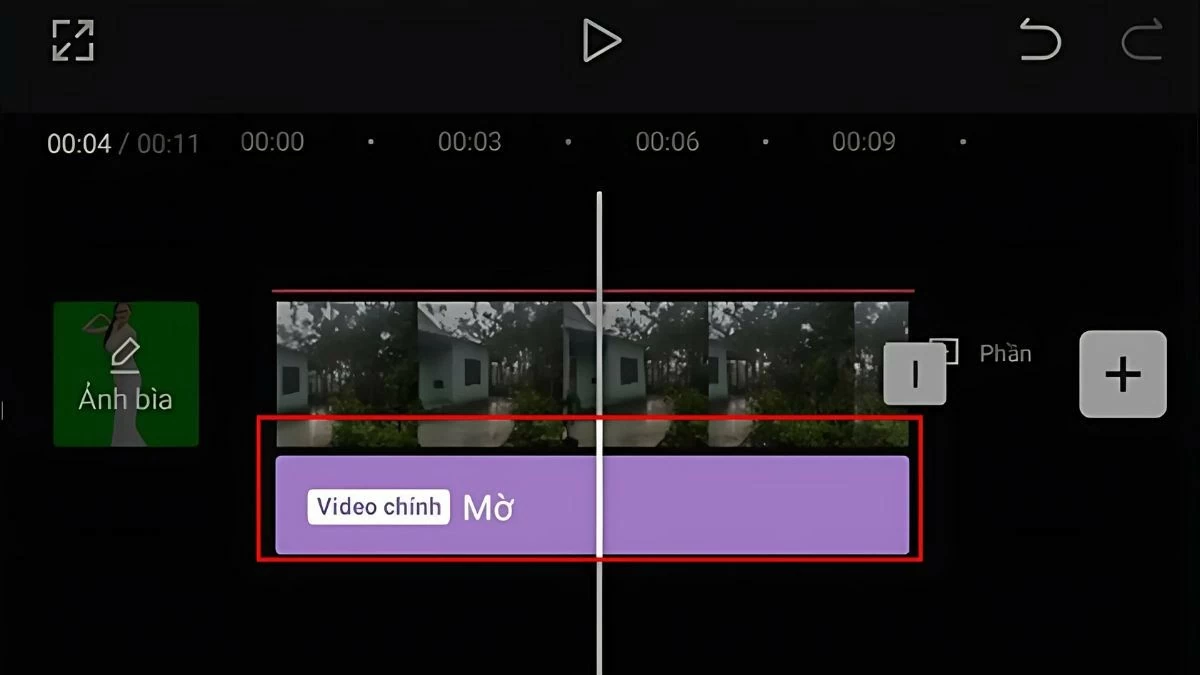 |
この記事では、CapCut でビデオをすばやく簡単にぼかす方法を紹介しました。 CapCut PC でビデオの一部をぼかすことから、CapCut 電話で顔をぼかすことまで、すべて簡単に実行できます。ぼかすコンテンツを特定し、指示に従ってビデオを編集します。満足のいくビデオを最短時間で完成させましょう!
[広告2]
ソース






![[写真] 党と国家の指導者がホーチミン主席廟を訪問](https://vphoto.vietnam.vn/thumb/1200x675/vietnam/resource/IMAGE/2025/5/19/d7e02f242af84752902b22a7208674ac)
















































































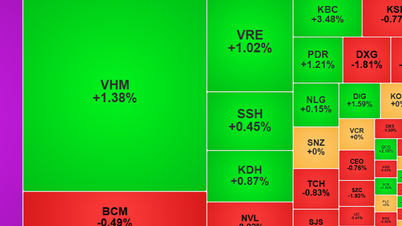



![[ビデオ] - 貿易関係を通じてクアンナム一極集中生産物の価値を高める](https://vphoto.vietnam.vn/thumb/402x226/vietnam/resource/IMAGE/2025/5/17/5be5b5fff1f14914986fad159097a677)







コメント (0)